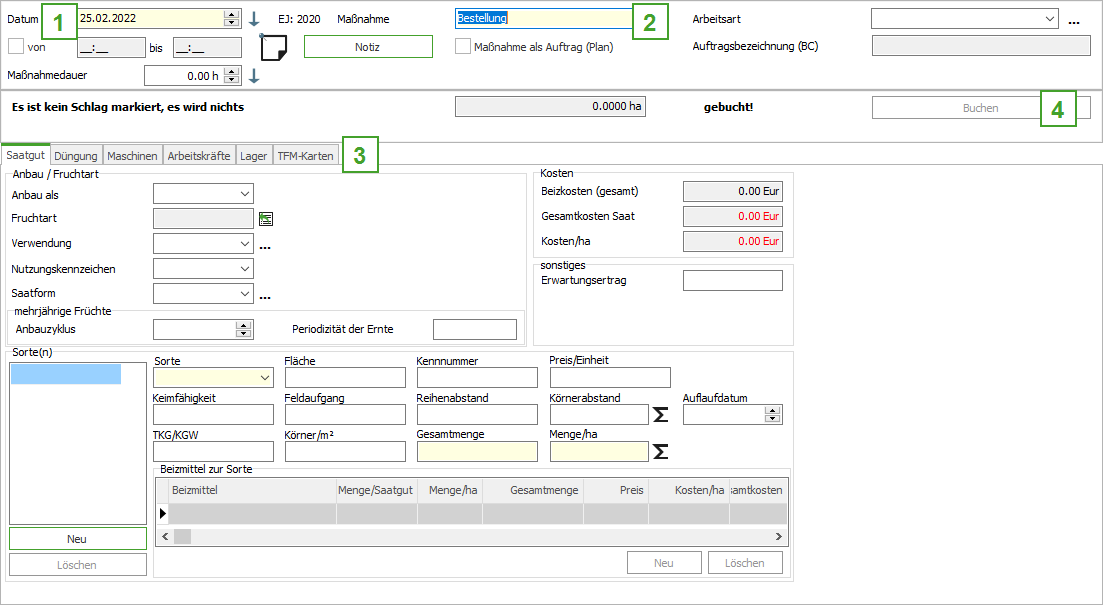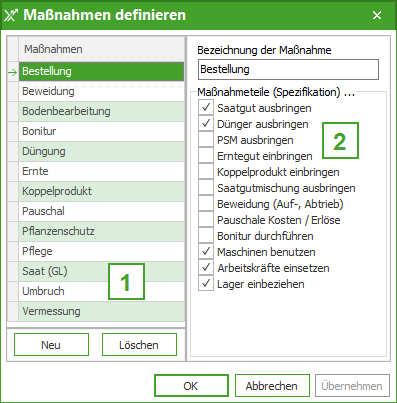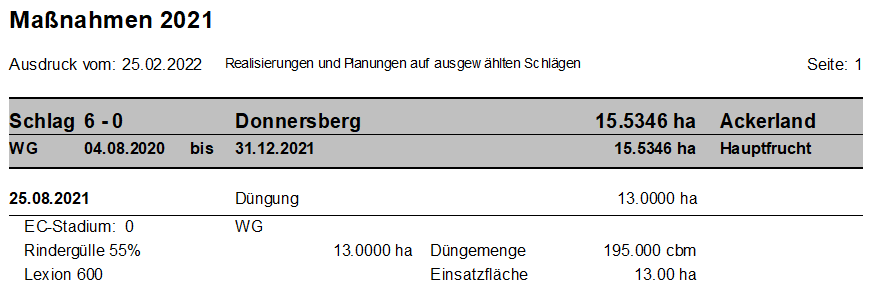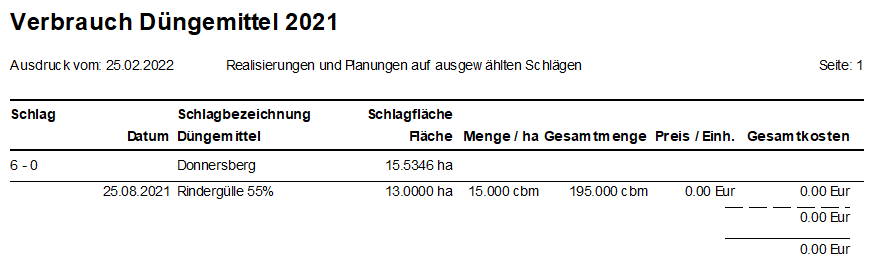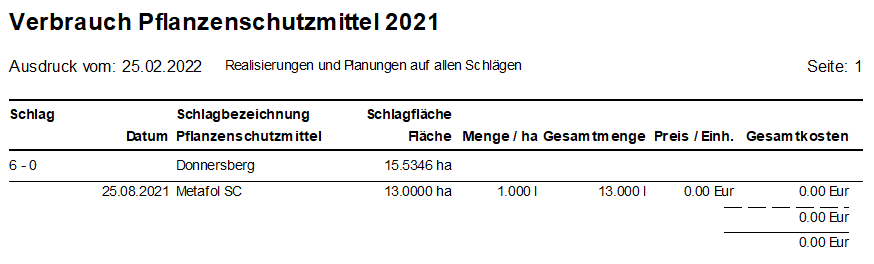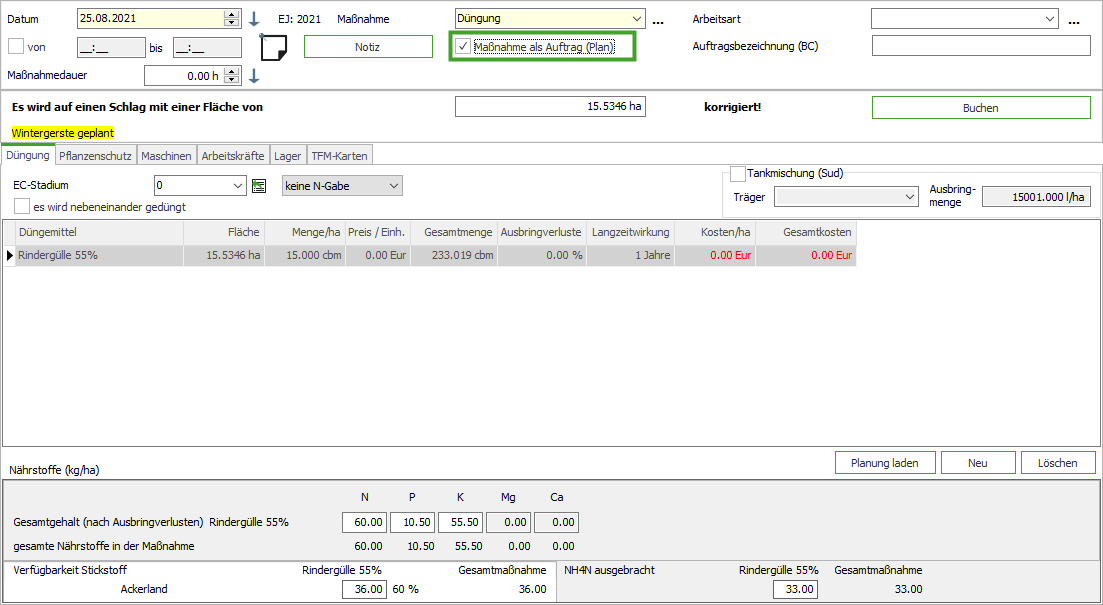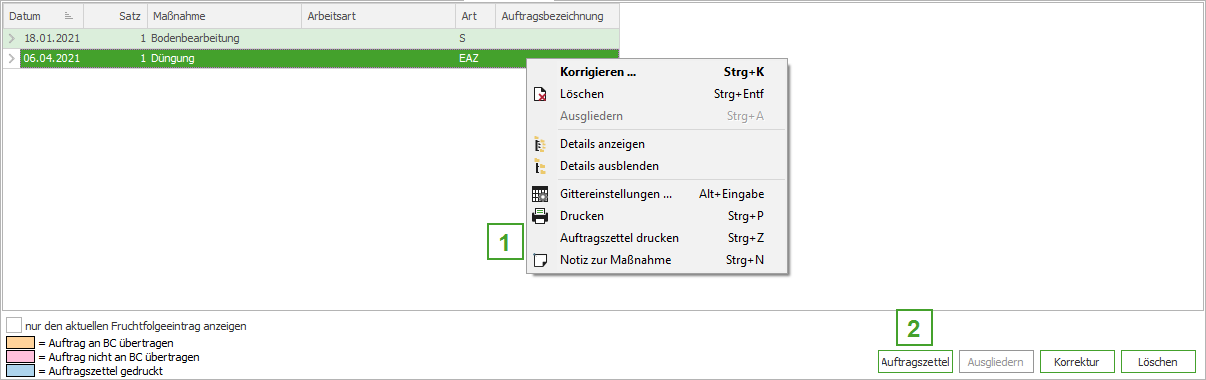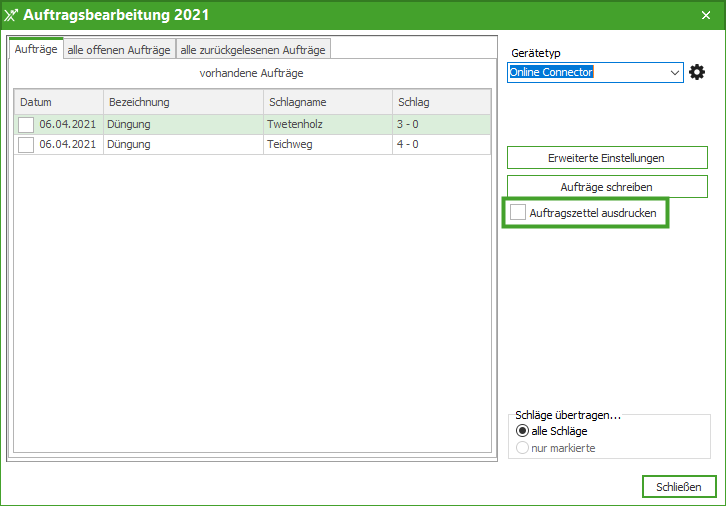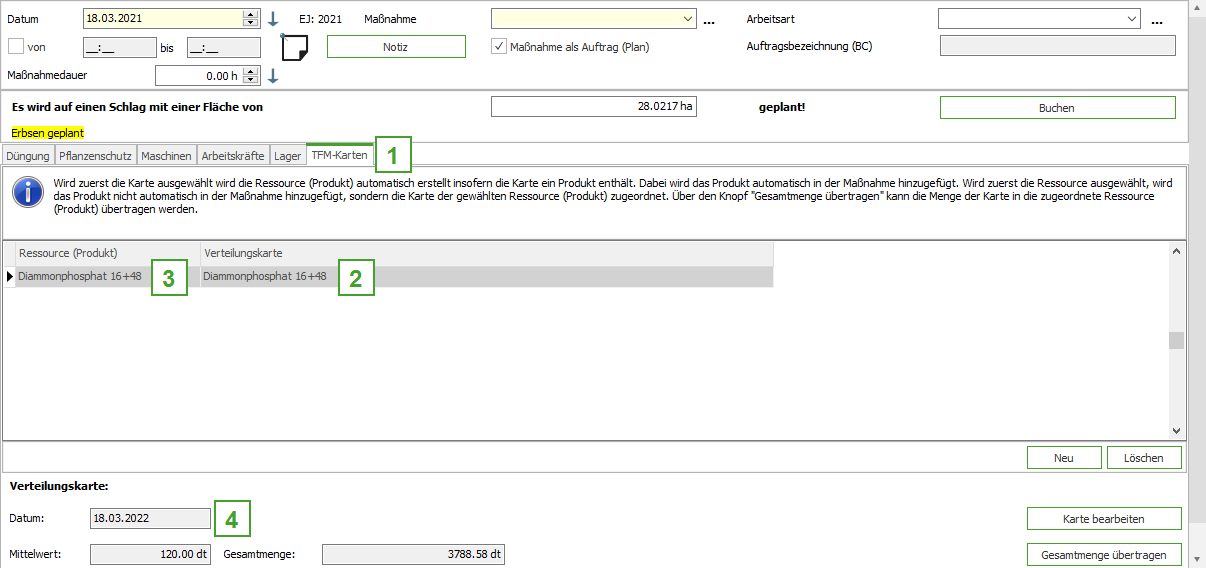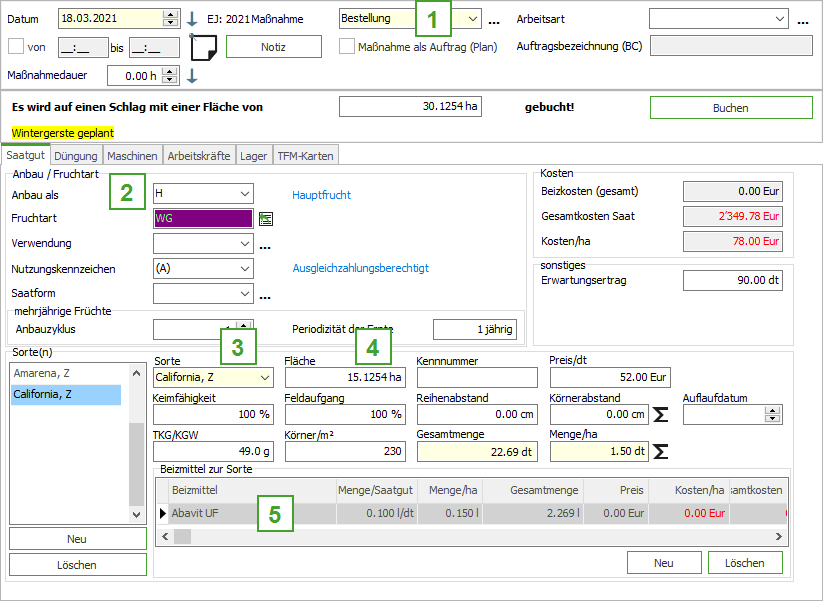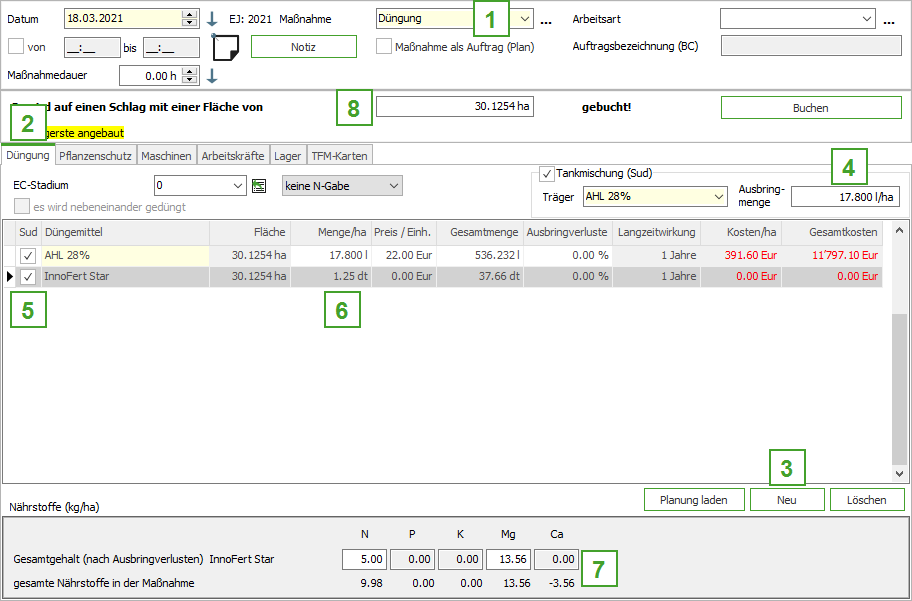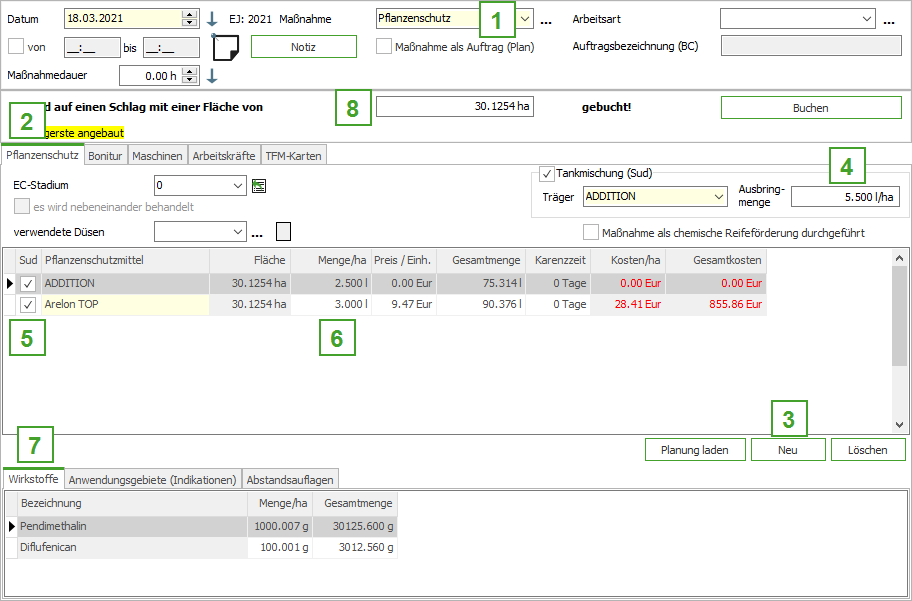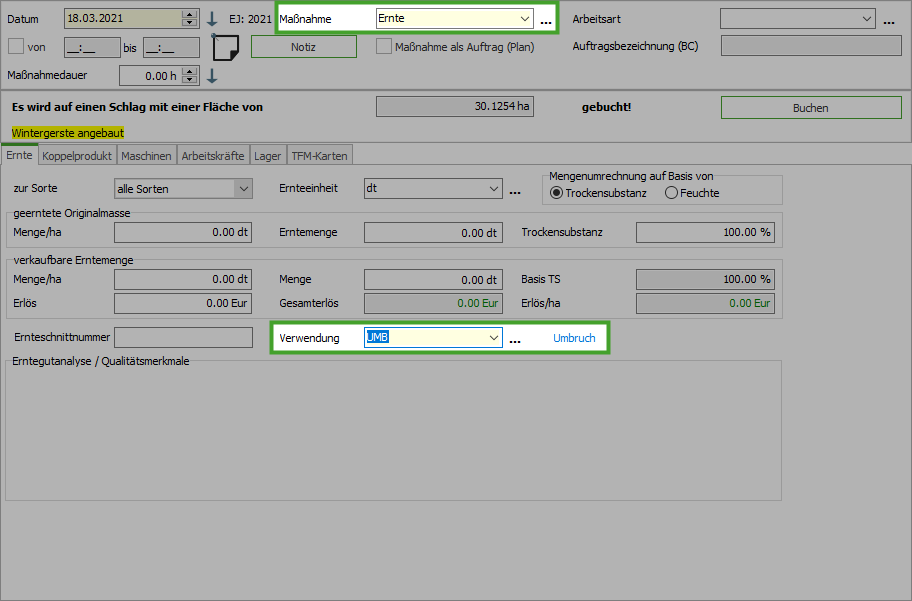Maßnahmen verwalten
Um eine Maßnahme zu erfassen, öffnen Sie die Maßnahmemaske über das Maßnahme-Symbol in der Symbolleiste.
Die Maßnahmemaske besteht aus folgenden Elementen:
- Datum der Maßnahme mit Uhrzeit genauem Buchen. Die Dauer kann in die Maßnahmeteile für Arbeitskräfte und Maschinen übertragen werden. Sind mehrere Arbeitskräfte bzw. Maschinen eingetragen, wird die Dauer für jeden Eintrag übernommen. Soll die Zeit aufgeteilt werden, muss dies manuell eingetragen werden.
- Maßnahme und Arbeitsart
- Entsprechende Reiter für die ausgewählte Maßnahme
- Mit wird die Maßnahme abgeschlossen.
Um einen oder mehrere Schläge einer Maßnahme zuzuordnen, werden diese in der Übersicht markiert.
Hinweis:
Das Datum muss immer für alle markierten Schläge innerhalb des eingestellten Erntejahres liegen!
Maßnahmen und Arbeitsarten definieren
Um einer Maßnahme einen Reiter hinzuzufügen oder zu entfernen gehen Sie über den Drei-Punkte-Schalter hinter Maßnahme in die Einstellungen.
- Wählen Sie aus, welche Maßnahme Sie bearbeiten möchten. Sie können über die Schaltflächen ebenfalls Neue anlegen oder Bestehende löschen.
- Wählen Sie die Reiter aus, die in der Maßnahme erscheinen und ausgefüllt werden sollen.
Hinter der Arbeitsart befindet sich ebenfalls ein Drei-Punkte-Schalter, um weitere Arbeitsarten anzulegen. Diese haben keinen weiteren Einfluss auf die Maßnahme, sondern dienen als Information und können hilfreich bei Auswertungen sein.
Maßnahmen korrigieren
Um eine Maßnahme zu korrigieren, gehen Sie in die Details der Schläge unter dem Reiter oder öffnen über das Kontextmenü der rechten Maustaste | Maßnahmen anzeigen diese Ansicht. Über das Kontextmenü der rechten Maustaste | Korrigieren gelangen sie in die Maßnahmemaske der bereits gebuchten Maßnahme. Darin können sie die Daten so weit anpassen, wie sie es wünschen. Um die Änderungen zu speichern, klicken Sie erneut auf .
Ist die zu korrigierende Maßnahme eine Sammelbuchung, werden die Korrekturen für alle Schläge übernommen. Soll eine Änderung nur für einen Schlag aus einer Sammelbuchung erfolgen, muss dieser erst über das Kontextmenü der rechten Maustaste | Ausgliedern aus der Sammelbuchung ausgegliedert werden.
Teilflächen buchen
Verbuchen von Teilflächen vom Bordcomputer
Werden Flächen von Maschinen abgearbeitet, welche die Bearbeitungsfläche aufzeichnen, ist davon auszugehen, dass die vom Bordcomputer gemessene Fläche eher selten die wirkliche Schlagfläche ergibt.
Da die vom Bordcomputer gemessene Fläche nie mit der Schlagfläche im NEXT Farming Pro übereinstimmen wird, kann nicht eindeutig vom Programm ermittelt werden, ob es sich um die Abarbeitung einer Teilfläche auf dem Schlag handelt.
In den meisten Fällen wird die gesamte Schlagfläche abgearbeitet, was jedoch aus beschriebenen Gründen nicht aus der Bordcomputerfläche erkennbar ist. Um diesem Umstand gerecht zu werden, wird dem Anwender die Entscheidung optional zur Verfügung gestellt.
Im Entladeeditor wird im Kopf ein Markierungselement angeboten, wo eingestellt werden kann, ob es sich um eine Teilflächenbehandlung bei dieser Maßnahme handelte.
Der Standardwert ist JA für die Option Schlagfläche hat Vorrang!. In diesem Falle wird immer die Fläche des Schlages als Bearbeitungsfläche (gesamter Schlag wurde bearbeitet) angenommen unabhängig davon welche Fläche der Bordcomputer gemessen hat.
Wird diese Option abgeschaltet, wird von einer Teilflächenbearbeitung ausgegangen und die tatsächlich gemessene Fläche des Bordcomputers in der Maßnahme gebucht.
Dieser Zustand wird zusätzlich im Entladeeditor durch farbliche Kennzeichnung der Flächenangaben hervorgehoben. Alle grün dargestellten Flächen werden tatsächlich verbucht.
Zusätzlich gilt eine Restriktion, dass die Bordcomputerfläche (Bearbeitungsfläche) nie größer als die Schlagfläche sein darf! Zu mindestens für die Ausbringfläche von Mitteln bzw. Artikeln gilt diese Einschränkung. Maschinen bzw. Arbeitskräfte können mehr Fläche vom Schlag bearbeiten.
Daher wird die Bearbeitungsfläche automatisch an die Schlagfläche angepasst, wenn diese überschritten wird, auch wenn die Option Schlagfläche hat Vorrang! nicht gesetzt ist!
In diesem Beispiel wurde ein Schlag (Gesamtfläche) gedüngt, jedoch mit der Maschine mehr Fläche abgefahren:
Gesamtfläche mit Düngemittel (mehr geht nicht!).
von der Maschine bearbeitete Fläche.
Werden hingegen Teilflächen bearbeitet, muss die Option Schlagfläche hat Vorrang! abgeschaltet werden. Diese werden dann auch in Auswertungen in den Flächenspalten ausgewiesen.
Auswertung Schlagchronologie mit einem Schlag der Fläche 15,5346 ha wo nur 13,00 ha Fläche beim Pflanzenschutz behandelt wurden.
Gleicher Schlag beim Verbrauchsmitteleinsatz.
Gleicher Schlag bei Auswertung Pflanzenschutz zur Frucht
Verbuchen manuell erfassten Maßnahmen
Werden Maßnahmen manuell erfasst, können diese ebenfalls nur auf Teilflächen erfolgen, allerdings gilt dies nur für Einzelbuchungen. Es ist nicht möglich in Sammelbuchungen Teilflächen für einzelne Schläge anzugeben, es wird immer mit der gesamten Schlagfläche gearbeitet.
Wie die Teilflächen eingetragen werden, ist abhängig von der gewählten Maßnahme.
Teilflächen bei einer Bestellung
Hierfür gibt es zwei Varianten:
- Es wird die Schlaggröße in der Maßnahme in der Zeile Es wird auf einem Schlag mit einer Fläche von x.xxxx ha gebucht! angepasst.
- Bei einer Bestellung kann die Fläche einer Sorte angegeben werden, auf der die Sorte aus gebracht wurde. Dies ist insbesondere wichtig, wenn mehrere Sorten auf einem Schlag ausgebracht wurden.
Teilflächen bei einer Düngung oder Pflanzenschutzmittel
Hierfür gibt es zwei Varianten:
- Es wird die Schlaggröße in der Maßnahme in der Zeile Es wird auf einem Schlag mit einer Fläche von x.xxxx ha gebucht! angepasst.
- Im Reiter zur Düngung bzw. Pflanzenschutz wird der Haken für die Option es wird nebeneinander gedüngt bzw. behandelt aktiviert, wenn mehrere Mittel auf einem Schlag auf Teilflächen ausgebracht wurden.
Teilflächen bei einer Ernte
Es wird die Schlaggröße in der Maßnahme in der Zeile Es wird auf einem Schlag mit einer Fläche von x.xxxx ha gebucht! angepasst.
Aufträge mit Auftragszettel
Um einen Auftrag mit dazugehörigem Auftragszettel zu erfassen, wird erst eine normale Maßnahme über die entsprechende Maske erfasst. Wichtig ist dabei, dass der Haken für Maßnahme als Auftrag gesetzt wird, um die Maßnahme als Auftrag zu kennzeichnen.
Um zu einem erfassten Auftrag den Auftragszettel zu drucken, gehen Sie in die gebuchten Maßnahmen der Schlagdetails und wählen den entsprechenden Auftrag an. Aufträge, die noch nicht an einen Bordcomputer übertragen wurden, werden rosa hinterlegt, bereits Übertragene in orange.
Dort haben Sie folgende Möglichkeiten:
- Über das Kontextmenü der rechten Maustaste | Auftragszettel drucken oder
- Über die Schaltfläche .
Werden die Aufträge für einen Bordcomputer geschrieben, können die Auftragszettel über den Assistenten zum Aufträge schreiben, gleich mitgedruckt werden.
Aufträge mit Applikationskarten
Um einem Auftrag, z. B. für Bordcomputer, eine Applikationskarte anzubinden, gehen sie wie folgt vor:
- Gehen Sie in der Maßnahmemaske auf den Reiter [TFM-Karten].
- Wählen Sie die Applikationskarte, die Sie für diesen Auftrag verwenden möchten. Zur Auswahl stehen alle Applikationskarten, die für diesen Schlag erstellt wurden. Wurde eine Bezugskarte definiert, erscheint diese nicht mit dem Namen der Karte, sondern unter dem Namen Bezugskarte.
- Wählen Sie die Ressource, die für die Applikationskarte verwendet werden soll.
- Unter Verteilungskarte erhalten sie eine Übersicht aus der Applikationskarte, die sie verwenden.
Hinweis:
Einer Maßnahme können mehrere Applikationskarten angehängt werden. Diese können sie über den Schalter [Neu] hinzufügen.
Sammelaufträge für mehrere Schläge mit Bezugskarten
Aufträge mit Applikationskarten, die keine Bezugskarten sind, können immer nur für jeden Schlag einzeln erstellt werden. Möchten sie einen Sammelauftrag für mehrere Schläge erstellen, können sie dies tun, in dem sie Bezugskarten verwenden. Gehen sie dabei wie folgt vor:
- Erstellen Sie dazu für die gewünschten Schläge eine Applikationskarte.
- Markieren Sie die Schläge und öffnen sie die Maßnahmemaske.
- Im Reiter [TFM-Karten] wählen sie als Applikationskarte Bezugskarte.
- Ebenfalls müssen sie die Ressource zuordnen. Bei einem Sammelauftrag ist dies dieselbe Ressource für alle Bezugskarten.
Bestellung mehreren Sorten und / oder Zwischenfrucht bzw. Untersaat
Das Buchen einer Untersaat und einer Zwischenfrucht wird grundsätzlich gleich gehandhabt. Diese können erst in der Fruchtfolge angelegt werden, woran das Programm bei den Buchungen selbst erkennt, welche Frucht gebucht werden soll bzw. kann oder diese werden direkt über die Bestellbuchung angelegt. Wie Sie Untersaaten und Zwischenfrüchte vor dem Buchen in der Fruchtfolge anlegen, erfahren Sie im Kapitel Details zu Schläge. Sollen Untersaaten und Zwischenfrüchte über eine Maßnahme angelegt werden, geschieht dies über die Bestellung.
- Wählen Sie als Maßnahme Bestellung.
- Wahlweise kann hier die Hauptfrucht, die Zwischenfrucht oder die Untersaat gebucht bzw. angelegt werden. Die Zwischenfrucht beginnt, wenn diese noch nicht in der Fruchtfolge angelegt wurden, mit dem Bestelldatum. Geben Sie zur Zwischenfrucht ein Datum an, an der diese Enden soll. Wählen Sie, welche Fruchtart bestellt werden soll. Ist in der Fruchtfolge die Planung für die Zwischenfrucht und die Hauptfrucht bereits erfolgt, erkennt das Programm anhand des Buchungsdatum automatisch, ob es sich um die Zwischenfrucht oder die Hauptfrucht handelt.
- Wählen Sie eine Sorte die bestellt werden soll.
- Sollen mehrere Sorten auf einem Schlag bestellt werden, muss die Fläche für die Sorte geändert werden.
- Ebenfalls ist es möglich mehrere Beizmittel zu der jeweils ausgewählten Sorte mit anzugeben.
Hinweis:
Es ist nur möglich, mehrere Sorten der gleichen Fruchtart anzubauen. Sollen mehrere Fruchtarten bestellt werden, muss der Schlag geteilt werden.
Düngung mit Nährstoffen
Das Buchen von Düngemaßnahmen erfolgt in der Buchungsmaske über den Karteireiter , welcher standardmäßig bei der Maßnahme aufgerufen wird. Der Karteireiter kann aber auch bei anderen Maßnahmen mit aktiviert werden.
- Wählen Sie die Maßnahme Düngung aus. Zusätzlich können Sie über die Arbeitsart mit angeben, wie die Düngung erfolgt ist.
- Es erscheint der Reiter um die aus gebrachten Mittel und die entsprechenden Mengen anzugeben.
- Über den Button können weitere Zeilen für zusätzliche Mittel hinzufügen. Die auszuwählenden Düngemittelmittel müssen in den Stammdaten unter Stammdaten | Schläge | Düngemittelmittel angelegt sein. Zu den Düngemitteln sollten auch die Nährstoffgehalte erfasst werden.
- Bei Flüssigdüngern kann auch eine Tankmischung erstellt werden.Nach Festlegung des Trägers der Mischung (dieser muss dazu in der Mittelliste mit ausgewählt sein) kann eine Ausbringmenge für die gesamte Tankmischung festgelegt werden.
- Durch Aktivierung der kann bestimmt werden welche Mittel zusammen über eine Mischung aus gebracht werden.
- Die ausgebrachte Menge kann sowohl als Mittelmenge/ha oder als Gesamtmenge eingegeben werden.
- Unten werden die Nährstoffe aufgelistet, die aus gebracht werden. In der ersten Zeile steht jeweils die Menge für das ausgewählte Mittel, darunter die Gesamtmenge der Nährstoffe für alle Mittel. Es kann auch gezielt für ein Mittel ein Nährstoffwert eingetragen werden. Nach Eintragung des Nährstoffwertes wird die Menge des aktuellen Düngemittels an der Nährstoff angepasst. Durch Klicken auf die Überschrift des Nährstoffes kann zwischen Element- und Oxidform umgeschaltet werden, der eingetragene Wert wird entsprechend umgerechnet.
- Wird nur auf einem Schlag gebucht, kann die Fläche, auf der die Düngemittel aus gebracht werden, geändert werden. Dies ist nicht möglich für Sammelbuchungen. Bei Buchungen über mehrere Schläge, wird immer mit der Gesamtfläche gerechnet.
Hinweis:
Steht man in einer Zeile mit einem ausgewählten Mittel, kann man durch Drücken der F2-Taste in den Stammdateneintrag dieses Mittels gelangen. Vorgenommene Änderungen in den Stammdaten werden aber erst durch Neuauswahl des Mittels in die Buchung übernommen.
Über den Karteireiter können eingesetzte Maschinen und Geräte dokumentiert werden. Ist bei der Maschine / Gerät in den Stammdaten das Fassungsvermögen eingetragen, wird auf dem Auftragszettel die Anzahl der notwendigen Füllungen sowie die Restmenge für die letzte Füllung berechnet.
Wird in den Stammdaten bei Düngemitteln eine Langzeitwirkung eingetragen, so wird hier mit dem angegebenen Prozentsatz des ersten Jahres gerechnet.
Nebeneinander buchen
Durch Markieren der Funktion es wird nebeneinander gedüngt wird dem Programm mitgeteilt, dass die ausgebrachten Düngemittel nicht in einer Mischung sondern räumlich getrennt (nebeneinander) ausgebracht wurden. Diese Funktion kann nicht bei einer Sammelbuchung aktiviert werden. Bei aktivierter Funktion kann dann zu jedem Düngemittel die entsprechende Fläche angegeben werden, auf welcher das Mittel eingesetzt wurde.
Pflanzenschutz mit Indikationen und Auflagen
Das Buchen von Pflanzenschutzmaßnahmen erfolgt in der Buchungsmaske über den Karteireiter , welcher standardmäßig bei der Maßnahme Pflanzenschutz aufgerufen wird.
- Wählen sie die Maßnahme Pflanzenschutz aus. Zusätzlich können sie über die Arbeitsart mit angeben, wie die Ausbringung erfolgt ist.
- Es erscheint der Reiter um die aus gebrachten Mittel und die entsprechenden Mengen anzugeben.
- Über den Button können weitere Zeilen für zusätzliche Mittel hinzufügen. Die auszuwählenden Pflanzenschutzmittel müssen in den Stammdaten unter Stammdaten | Schläge | Pflanzenschutzmittel angelegt sein. Zu den Pflanzenschutzmittel sollten auch die Wirkstoffe, Indikationen und Abstandsauflagen erfasst werden. Diese erscheinen automatisch mit in der Buchung.
- Bei flüssigen Pflanzenschutzmittel kann auch eine Tankmischung erstellt werden.Nach Festlegung des Trägers der Mischung (dieser muss dazu in der Mittelliste mit ausgewählt sein) kann eine Ausbringmenge für die gesamte Tankmischung festgelegt werden.
- Durch Aktivierung der kann bestimmt werden welche Mittel zusammen über eine Mischung aus gebracht werden.
- Die aus gebrachte Menge kann sowohl als Mittelmenge/ha oder als Gesamtmenge eingegeben werden.
- Unten werden die Wirkstoffe, Indikationen und Abstandsauflagen aufgelistet. Wählen sie die Indikationen aus, welche bei der Ausbringung relevant sind.
- Wird nur auf einem Schlag gebucht, kann die Fläche, auf der die Pflanzenschutzmittel aus gebracht werden, geändert werden. Dies ist nicht möglich für Sammelbuchungen. Bei Buchungen über mehrere Schläge, wird immer mit der Gesamtfläche gerechnet.
Steht man in einer Zeile mit einem ausgewählten Mittel kann durch Drücken der F2-Taste in den Stammdateneintrag dieses Mittels gelangen.
Über den Karteireiter [Maschinen] können eingesetzte Maschinen und Geräte dokumentiert werden. Ist bei der Maschine / Gerät in den Stammdaten das Fassungsvermögen eingetragen, wird auf dem Auftragszettel die Anzahl der notwendigen Füllungen sowie die Restmenge für die letzte Füllung berechnet.
Dokumentation von Indikationen
Nach dem Pflanzenschutzgesetz besteht beim Einsatz von Pflanzenschutzmitteln keine Aufzeichnungspflicht über das Anwendungsgebiet – Indikation mehr, diese wird jedoch unter dem Begriff „gute fachliche Praxis" empfohlen.
Im NEXT Farming Pro erfolgt die Dokumentation der Indikation wie folgt:
Stammdatenerfassung
Wie sie die Stammdaten zu den Pflanzenschutzmittel erfassen, erfahren sie im Kapitel Stammdaten Pflanzenschutzmittel.
Eintragung in der Maßnahme
In der Buchungsmaske werden bei Auswahl des Pflanzenschutzmittels unter dem Karteireiter die zum Pflanzenschutzmittel
angelegten Indikationen aufgezeigt. Hier wird dann durch Markieren der Indikation angegeben, wogegen das Pflanzenschutzmittel bei dieser zu buchenden Maßnahme tatsächlich eingesetzt worden ist.
In einer Mischung aus mehreren Pflanzenschutzmitteln ist die Indikation für jedes Mittel separat zu markieren.
In der Maßnahmenerfassung kann man ebenfalls auf den PSM-Katalog zugreifen.
Dazu wird das einzusetzende Pflanzenschutzmittel ausgewählt, dann für dieses Mittel auf den Karteireiter Abstandsauflagen gegangen und der Schalter PSM-Katalog betätigt.
Dokumentation von Auflagen
Ziel dieser Funktion für die Schlagkartei / GIS ist es, für eine Pflanzenschutzmaßnahme in Frage kommenden Auflagen zu dokumentieren.
Auflagen können im NEXT Farming Pro an drei Stellen hinterlegt werden:
- in den Stammdaten der Pflanzenschutzmittel
- in den Schlaggrunddaten
- in den Sperrzonentypen
Umbruch
Soll für eine Hauptfrucht ein Umbruch dokumentiert werden (z. B. nach einer Auswinterung), so ist es im NEXT Farming Pro notwendig, diese bisherige Hauptfrucht zur Zwischenfrucht zu deklarieren.
Betrifft der Umbruch nur einen Teil des Schlages, sollte dieser vorher geteilt werden, da auf einem Schlag immer nur eine Hauptfrucht (im Sinne des Agrar-Antrages) stehen kann.
Der Umbruch erfolgt im NEXT Farming Pro nach folgenden Schritten:
- Zuerst ist zu dem betreffenden Schlag eine Ernte zu buchen (am Tag des Umbruchs).
- Bei dieser Ernte ist als Verwendung Umbruch einzutragen. Üblicherweise wird ein Ertrag von 0 dt/ha angegeben.
- Die Frage nach Beendigung des Erntejahres ist mit zu beantworten (das Erntejahr für die bisherige Hauptfrucht ist beendet)
- Anschließend wird zu dem Schlag in die Schlagdetails gewechselt und der Karteireiter ausgewählt.
- Erstellen sie über das Kontextmenü der rechten Maustaste | Neu | Eintrag dahinter um eine neue Frucht anzulegen
- Wählen sie den neu erstellten Eintrag aus und gehen über das Kontextmenü der rechten Maustaste | Fruchtfolge | Fruchtfolgeeintrag zur Hauptfrucht erklären. Somit wird aus der Hauptfrucht eine umgebrochene Zwischenfrucht und der neue Eintrag zur neuen Hauptfrucht.
Sammelbuchung
Unter Sammelbuchung ist das Buchen von mehreren Schlägen mit der gleichen Maßnahme und dem gleichen Einsatz von Betriebsmitteln zu verstehen. Eine Sammelbuchung der Bestellung und Ernte setzt den Anbau gleichen Fruchtarten und Sorten voraus.
Sammelbuchungen sind in den Menüs Düngefolge, Pflanzenschutz und in der Auflistung der Maßnahmen mit einem S in der Spalte Art gekennzeichnet.
Für eine Sammelbuchung werden alle Schläge in der Schlagübersicht gekennzeichnet, auf welche gebucht werden soll bzw. kann die Markierung der Schläge ( z. B. einer Fruchtart ) über die Markierfunktion erfolgen.
In den Buchungsmasken wird die Summe der Fläche der markierten Schläge angezeigt.
Hinweis:
In Sammelbuchungen können für die einzelnen Schläge keine Teilflächen gebucht werden.